2019-03-20 01:12:34
itunes如何显示左边栏的问题常常困扰着我们,下面小编就为大家排忧解难,带来了itunes显示左边栏的教程详解,不懂的朋友一起来看看吧。
打开电脑上的itunes,一般在你打开itunes的时候左边栏都是显示出来的。
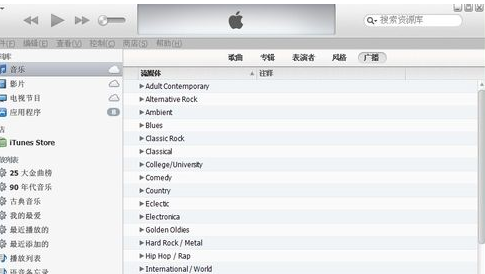
但是在你访问商店App Store时候你就会发现左边栏怎么不见了。
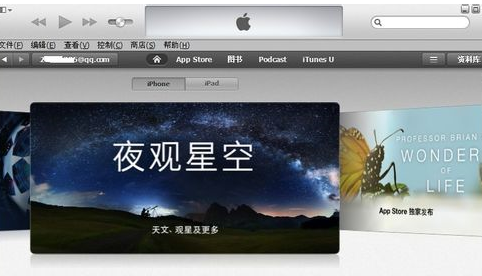
那是因为左边栏被隐藏起来了,你只要打开上方栏目上的查看。
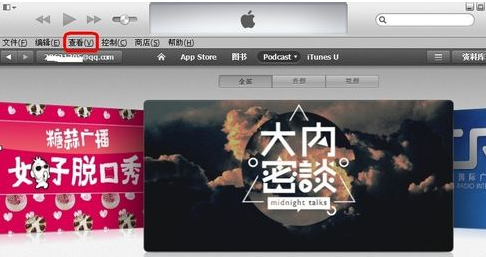
接着在查看栏里面在选择“显示边栏”就可以。
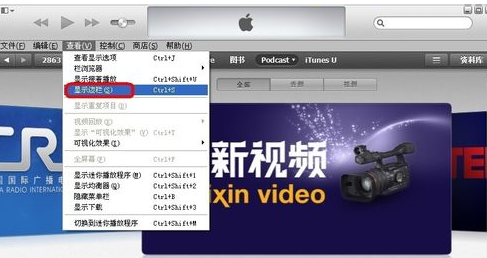
设置完成之后在itunes上左边栏就又可以显示出来了。
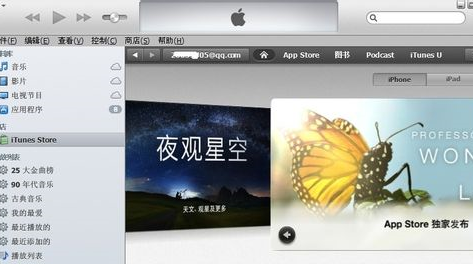
以上就是小编给大家带来的全部内容,希望可以帮助到大家!